笔记本不能读U盘解决方法是什么,网友们最近遇到了电脑系统不能读取u盘问题了,本来就想使用u盘存取大量的种子视频,现在读取不了,是什么回事!那么就让win7之家小编告诉你们笔记本不能读U盘解决方法,下面就是电脑系统不能读取u盘解决过程。
1、检测电脑U盘接口是否可用
可以找一个可以正常使用的外接设备,插在该原版xp系统电脑的USB接口上,如果能够读出来,说明该接口是可以用的。如果不能读出来,再做下一步具体分析。

2、确认U盘是否存在问题
如果别的USB外接设备可以读取。那么我们就可以将该U盘插在该USB接口,确认下该U盘是否存在问题。如果读不出来,那么可能U盘就是坏的。

3、查看电脑USB驱动是否存在问题
右击我的电脑,选择管理。在计算机设备管理器中,通用串行总线控制器下,看看USB驱动有没有出现黄色感叹号,有感叹号说明USB的驱动存在问题,请重新安装驱动程序。
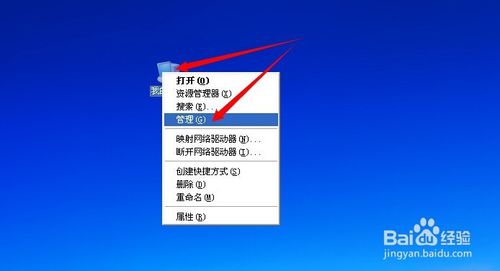
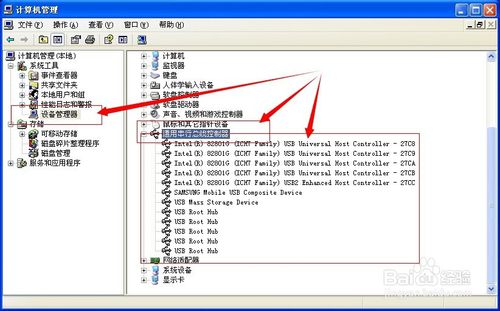
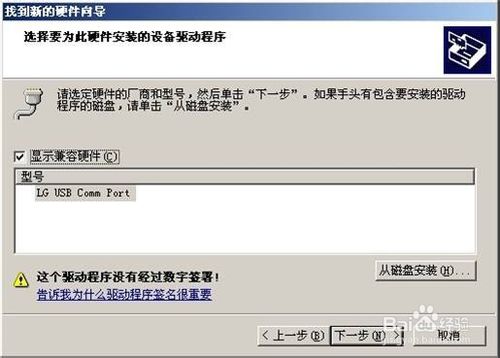
4、检查电脑是否存在病毒
用杀毒软件检查电脑是否存在病毒,等病毒清理完之后在将U盘插入USB接口试一下。
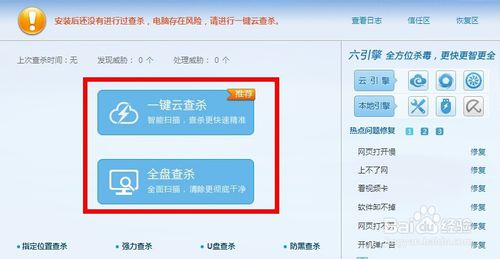
5、检查是否将U盘内容设置为隐藏
点击工具--文件夹选项--显示所有文件和文件夹。如果U盘不存在问题,那么我们就可以查看到U盘的内容。
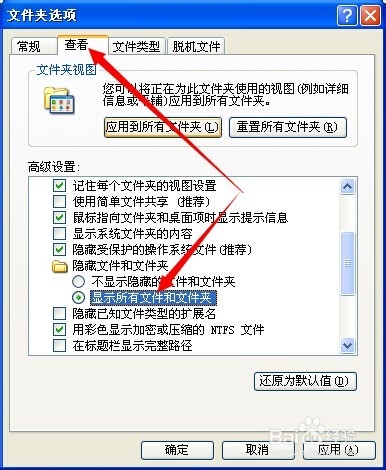
综上所述,这就是win7之家小编告诉你们的笔记本不能读U盘解决方法了,电脑系统不能读取u盘的问题,相信你们很快就能解决掉了,u盘小巧也携带,我们日常生活经常使用到的小工具,不过使用过程中也会出现一系列问题,那么就可以参考小编这个方法进行解决了!